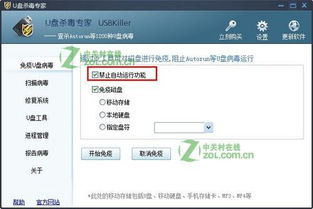
解除移动U盘的写保护状态可通过关闭写保护开关、运行杀毒软件及调整磁盘策略等方式操作。
1、关闭写保护开关
首先确认U盘侧面的写保护开关是否开启,若已打开,则只需手动关闭此物理开关。之后重新将解锁后的U盘连接至电脑,并查看其是否已经成功取消写保护状态。
2、运行杀毒软件
U盘无法进行修改的情况可能是由于电脑病毒感染所致。此时可先用杀毒软件尝试清除病毒,通常病毒清除后,U盘便会恢复正常。
3、更改磁盘策略
要移除U盘的写保护状态,也可以通过修改磁盘策略来完成。在自己的电脑上找到该U盘,选择其对应的属性窗口,然后依次点击硬件、属性、策略选项,在策略一栏将其设置为“更好的性能”。
移动U盘的功能作用:
1、存储数据资料
移动U盘的主要功能就是存储数据资料。由于其采用ROM闪存技术,即使在断电情况下也能确保数据不会丢失,与计算机内存的RAM有所不同,因此常常作为移动数据存储设备使用。
2、不同电脑间传输文件
得益于U盘的高度便携性,当缺乏网络环境时,两台电脑间传输文件成为一个挑战。这时,利用U盘就可轻松解决问题。首先将U盘接入一台电脑的USB接口,将需传输的文件复制进U盘;随后从第一台电脑上拔下U盘,插入第二台电脑的USB接口并打开,即可将文件拷贝至第二台电脑上。
U盘写保护状态的解除通常涉及两种情况:一是U盘本身的物理写保护开关被启用,另一种是因系统设置了写保护。
解决方法如下:
1、对于带有物理写保护开关的U盘,只需拨动开关即可解除写保护状态。
2、针对系统层面的写保护,可以通过修改注册表数据来解除。按下Win+R组合键打开运行对话框,输入“regedit”命令后点击确定。
3、打开注册表编辑器后,依次双击进入“HKEY_LOCAL_MACHINE”——“SYSTEM”——“CurrentControlSet”。
4、在“Control”上右键点击,选择“新建”菜单下的“项”,创建名为“StorageDevicePolicies”的项。
5、在新创建的“StorageDevicePolicies”项右侧空白区域,右键新建一个DWORD值。
6、将新建的DWORD值命名为“WriteProtect”,并将数值数据设为“0”。
7、双击“WriteProtect”项,将其数值数据更改为“0”,点击“确定”按钮保存并退出DWORD窗口,重启电脑后,写保护问题即可得到解决。
扩展信息:
使用U盘应注意的事项:
1、U盘通常配有写保护开关,但应在插入计算机接口前进行切换,不应在U盘工作状态下切换。
2、U盘有工作状态指示灯,一个灯亮代表电源接通,闪烁则表明正在进行读写操作。若有两个指示灯,一种颜色灯常亮表示电源接通,另一种颜色灯在读写数据时亮起。
3、当读写状态指示灯还在闪烁时,请勿强行拔下U盘,必须等待指示灯停止闪烁或熄灭后再拔除。
4、某些品牌的U盘在分配给文件分配表的空间较小,当拷贝大量小文件时可能出现错误提示。此时可暂停拷贝操作,尝试先将多个小文件压缩为一个大文件后再进行拷贝。
5、为保护主板和U盘的USB接口,防止形状发生变形和减少磨损,如无特殊速度需求,建议使用USB延长线(很多U盘会附赠)。购买时应选择知名品牌,且线缆越粗越好。不过请注意,USB延长线长度不宜超过3米,否则在拷贝数据时易引发错误。
6、U盘的工作原理与硬盘存在较大差异,故请勿对其执行磁盘碎片整理,以免缩短使用寿命。
7、插入电脑时,最好对U盘进行杀毒操作,以防U盘病毒传播。
8、新购入的U盘建议预先做一次U盘病毒免疫处理,这有助于有效防止U盘中毒。
9、在电脑尚未完全启动(即未进入桌面状态)之前,请勿将U盘插入电脑,否则可能导致电脑无法正常启动。
参考资料来源:百度百科 - U盘








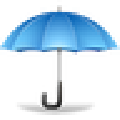



 相关攻略
相关攻略
 近期热点
近期热点
 最新攻略
最新攻略